Cómo crear un curso online en 5 pasos: consejos prácticos
En los últimos años, las plataformas de eLearning han ido en aumento. De acuerdo a un estudio realizado por la Universidad Central de Florida (UCF), los estudiantes de estas herramientas retienen entre el 25 y el 60% de información comparado con el método de aprendizaje tradicional.
Esto ha dado lugar a un aumento de la credibilidad de los cursos online, ya que los reclutadores empezaron a tomar más en serio los certificados online. Por lo tanto, es una gran manera de devolver a la comunidad compartiendo tus habilidades.
Crear un curso online también es una forma rentable de ganar dinero por internet, debido a los bajos costos de creación del sitio web, lo que siempre es una ventaja.
n este artículo vamos a ver como crear un sitio web para poder ofrecer cursos online a través de tu propia plataforma. También incluimos tips para el crecimiento de tu web de enseñanza.

Tabla de Contenidos
Cómo crear un sitio web de eLearning
Vamos a profundizar en los 5 pasos para crear un sitio web de eLearning.
1. Crea tu presencia en línea y compra un dominio
Antes de empezar a trabajar en tu plataforma, necesitas un nombre. Además, el nombre también tiene que tener un dominio disponible para él. Aquí tienes algunos pasos sobre cómo conseguir un dominio que suene bien para tu plataforma:
- Empieza haciendo una lluvia de ideas con posibles nombres, que reflejen tanto tu nicho como tus gustos.
- Comprueba la disponibilidad de dominio utilizando el comprobador de dominios de Hostinger.
- Si puedes, elige el dominio .com por encima de las demás opciones.
- Intenta que sea corto para que los demás puedan memorizarlo fácilmente.
- Evita utilizar símbolos y números, para que el nombre se vea más global.
- Compra un nombre de dominio con un registrador confiable como Hostinger tan pronto como puedas para evitar que otra persona lo registre.
Verificador de nombres de dominio
Verifica de inmediato la disponibilidad del nombre de dominio.
Consejo profesional
Si tienes más dudas, te invitamos a leer nuestra guía completa sobre cómo comprar un dominio
Una vez que tengas un dominio disponible, vas a necesitar una plan de hosting web para alojar tu sitio.
Por fortuna Hostinger es fácil de usar y cuenta con planes escalables para que puedas empezar tu viaje de venta de cursos en línea. Para un sitio web inicial, recomendamos nuestro plan de hosting web Premium para sitios web pequeños y medianos que empieza a partir de CO$ 8900.00 al mes.

2. Configura tu sitio web de eLearning
Al usar WordPress, obtienes la ventaja adicional de tener una gran biblioteca de plugins disponibles que prácticamente pueden hacer todo lo que necesites, desde crear tu sitio web hasta administrar tu biblioteca de videos. Además, WordPress promete ser fácil de usar y requiere poco o ningún conocimiento técnico.
Estos son algunos de los plugins y elementos más confiables y útiles a tener en cuenta para crear un curso online usando WordPress:
Este complemento es el núcleo de nuestra página web: es un sistema completo de gestión del aprendizaje que maneja todo lo relacionado con el aprendizaje electrónico en nuestro sitio. Tutor LMS recibió mucha atención e impulso en sus inicios debido a su enorme biblioteca de funciones gratuitas y de pago.
Podrías hacer un sitio de eLearning sólo con la versión gratuita del plugin, pero sus funciones premium son una gran inversión para llevar tu LMS al siguiente nivel.
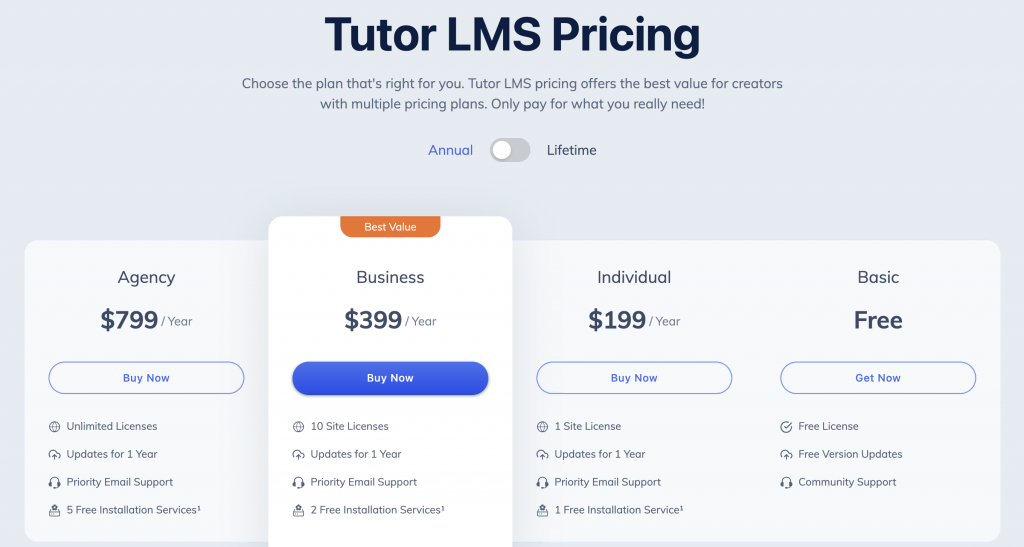
Una vez que hayas realizado la compra, el archivo del plugin te estará esperando en tu panel de control de Themeum.
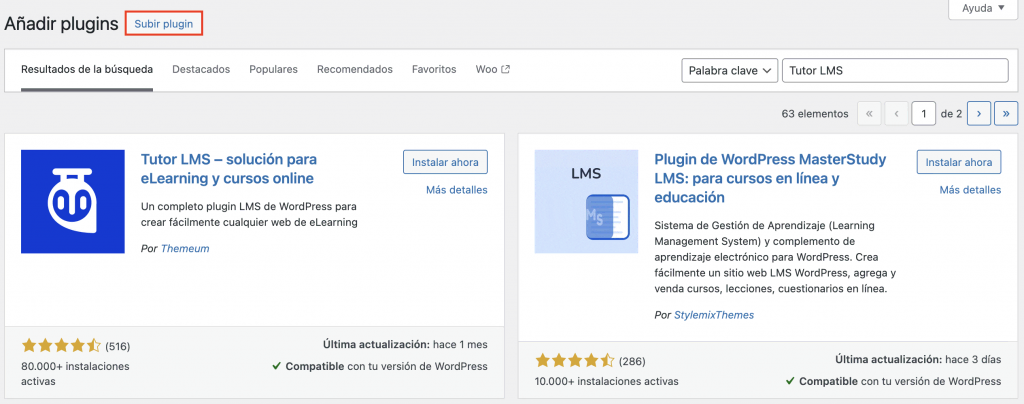
En cuanto termines de descargar el archivo «.zip», dirígete a tu panel de administración de WordPress y ve a Plugins -> Añadir nuevo, luego haz clic en Subir plugin y selecciona el archivo que acabas de descargar.
Instálalo y actívalo. También necesitarás la versión gratuita de Tutor LMS para que funcione completamente. En el campo Buscar plugins, escribe «Tutor LMS» para encontrar Tutor Free, y luego instálalo y actívalo también. Ahora habrás agregado la versión Premium de Tutor LMS a tu sitio.
WordPress tiene un montón de sistemas de monetización disponibles para sus usuarios. Quizás el más popular de ellos sea WooCommerce.
WooCommerce es un plugin de comercio electrónico muy fácil de usar que hace que el proceso de monetización sea absolutamente sencillo. Además, también es gratuito lo cual puede ahorrarte dinero en el proceso de crear cursos online.

Con años de experiencia a su favor, WooCommerce te permite administrar cómo las personas pueden comprar tus cursos en línea. Es una herramienta esencial cuando se trata de crear cursos online.
Consejo profesional
Al crear un curso online, necesitas un lugar para almacenar y distribuir de forma segura tu contenido de video premium. Tener una plataforma de alojamiento de videos segura es importante cuando deseas tener control sobre quién realmente tiene acceso a tu contenido.
Jetpack VideoPress
Jetpack VideoPress es una solución de alojamiento de video de alta calidad diseñada para ofrecer una experiencia de visualización óptima de tus videos en línea.
Para comenzar a utilizar Jetpack VideoPress, lo primero que debes hacer es navegar hasta su sitio web y elegir el paquete de servicios que mejor se ajuste a tus necesidades.
Una vez que hayas finalizado la transacción, tendrás la capacidad de cargar tus videos de manera segura en tu biblioteca de VideoPress.
YouTube
Si no planeas monetizar el contenido de tu curso, opciones como YouTube son realmente accesibles. Sólo tienes que crear una cuenta y subir tu contenido de video a YouTube, y listo. Puedes agregar estas piezas de video a tus cursos posteriormente.
Consejo profesional
Los temas de WordPress te permiten agregar un aspecto único a tu plataforma eLearning. Hay montones de temas que se basan en plataformas eLearning, algunos son de pago, otros son gratuitos. Pero quizás ningún otro tema pueda integrarse con Tutor Pro tan bien como su propio Edumax.
Edumax es un tema que admite todas las funciones exclusivas que tiene Tutor LMS, como panel de control con estadísticas, creador de cursos front-end, etc.
Para conseguir Edumax, primero debes ir a su página y completar la compra de la misma manera que hiciste con Tutor Pro y tu archivo de tema estará listo para descargar en tu panel de control de Themeum.
Se te pedirá que descargues un archivo .zip igual que antes. Una vez hecho esto, puedes ir a tu panel de administración de WordPress y navegar a Temas -> Añadir nuevo -> Cargar tema. Luego sube el archivo .zip que acabas de descargar, instala y activa el tema.
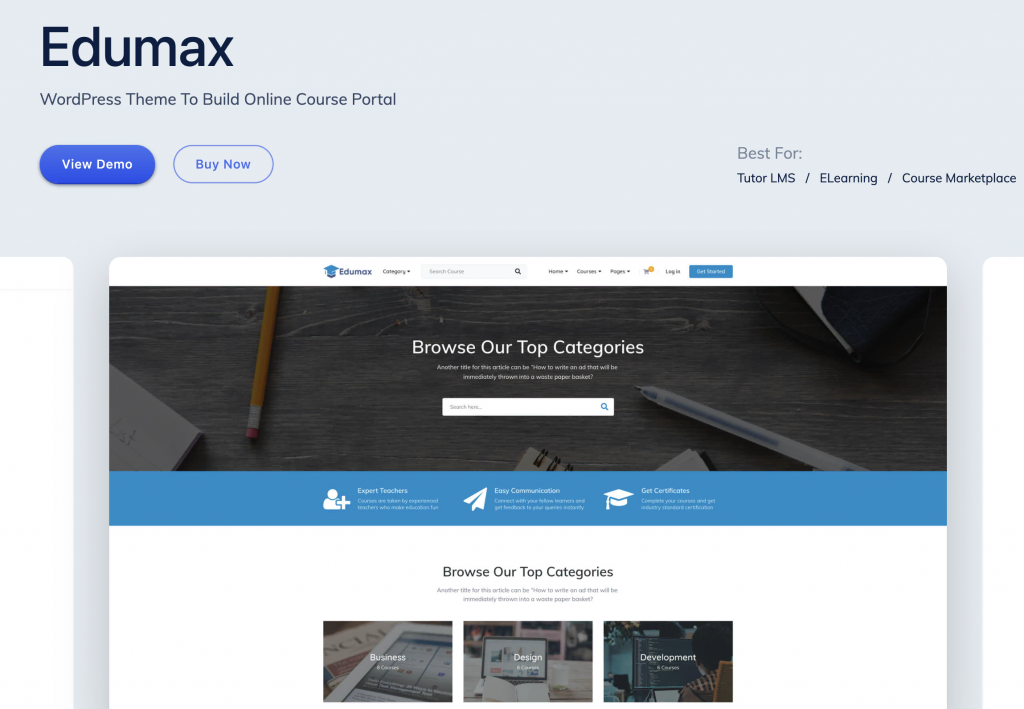
Astra es uno de los mejores temas de WordPress que se integra con la mayoría de los principales sistemas de gestión de aprendizaje, incluyendo Tutor LMS. El tema es rápido y completamente adaptable, obteniendo un 100% en Pingdom.
El proceso de instalación también es sencillo. Comienza instalando una de las plantillas predefinidas y personalízala según tus necesidades.
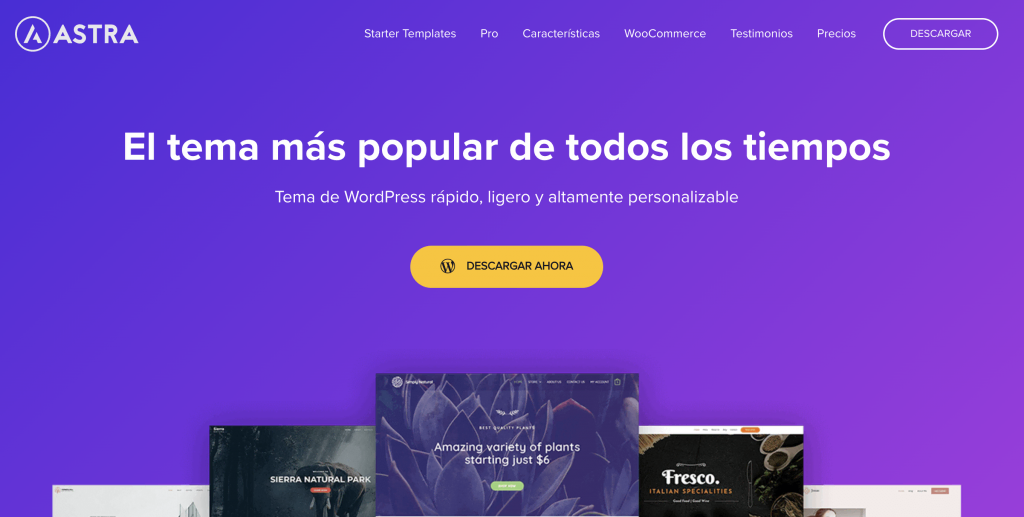
3. Crea tus cursos online
Ahora que prácticamente hemos configurado todo lo que necesitamos para crear nuestros cursos online, vamos a empezar a crear el contenido.
Tutor LMS Pro ofrece dos formas diferentes de crear cursos. Cada una tiene sus propias características y cada una serán de interés a dos tipos de instructores.
Creador de cursos back-end
El creador de cursos de back-end se puede encontrar en el panel de administración de back-end de WordPress. Para añadir nuevos cursos, sólo tienes que ir a Tutor LMS Pro -> Cursos -> Añadir nuevo y te aparecerá una página de creación de cursos.
Una de las mejores partes de Tutor LMS es que todo el curso se puede crear desde esta única página, independientemente del tamaño del curso y de la duración del contenido.
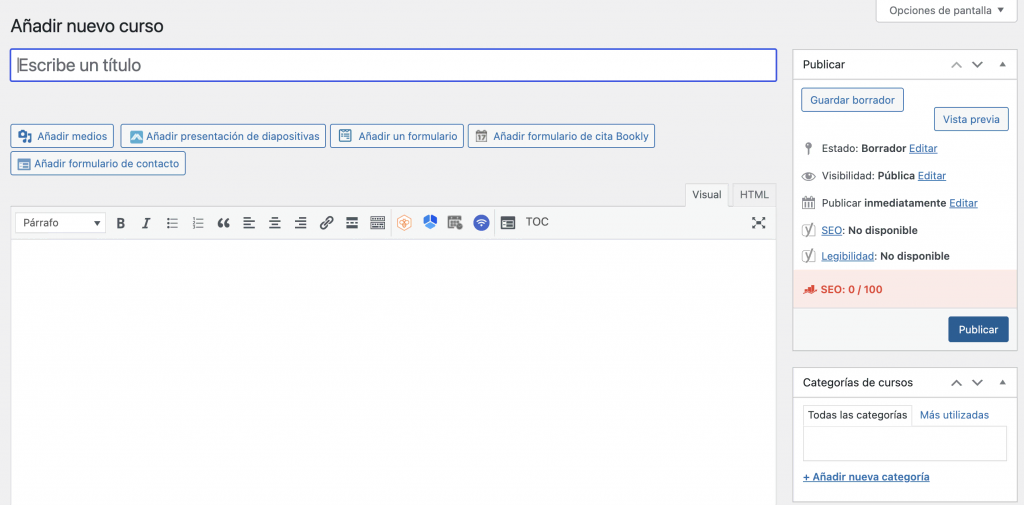
Desde aquí puedes empezar a añadir el contenido de tu curso, como el Título, Descripción, Etiquetas e Imágenes Destacadas. Si quieres limitar el número de alumnos, puedes utilizar el campo Máximo de Alumnos para limitarlo. También puedes establecer el Nivel de Dificultad del curso.
Si tu curso contiene archivos adjuntos privados, como hojas de trabajo y materiales de práctica, puedes adjuntarlos en el campo Archivos adjuntos. Estos estarán disponibles para que tus alumnos los descarguen mientras completan el curso.
Después de esto, puedes crear un sistema de cursos de requisitos previos seleccionando un requisito previo del curso.
Un curso de requisitos previos es uno que debe completarse antes de inscribirse en este curso. Por ejemplo, el curso Fundamentos de los lenguajes de programación debe completarse antes de realizar el curso de Algoritmos avanzados de Java.
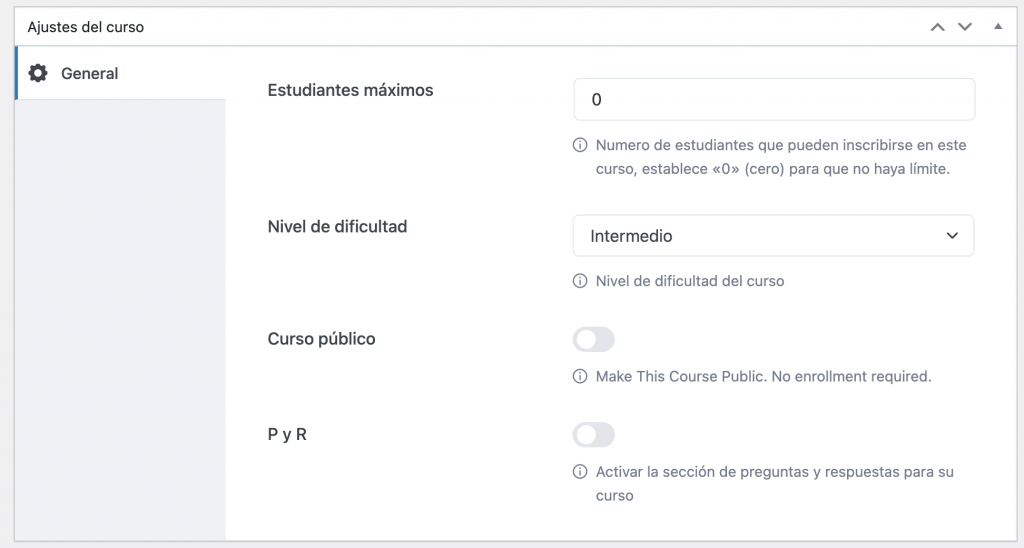
Luego pasamos a la parte principal del curso: el creador del curso en sí. Aquí puedes agregar Temas, asignarles un nombre y un resumen.
La jerarquía del curso puede parecer un poco confusa, pero con el tiempo lo dominarás. Cada uno de los temas asignados puede tener cuestionarios y tareas, junto con otras lecciones dentro de esos temas.
Las lecciones contienen la mayor parte del contenido del curso. Al construir una lección, puedes darle un nombre, un extracto escrito de los materiales que se van a tratar, y una imagen destacada seguida de la fuente de vídeo.
Aquí es donde entra en juego el servicio de alojamiento de vídeo: si utilizas Jetpack VideoPress, tienes que seleccionar primero la opción Incrustado como fuente de vídeo.
A continuación, ve a tu cuenta de Jetpack VideoPress y copia el código incrustado del vídeo de esta lección. Pégalo en el formulario de creación de lecciones.
Esto incrustará el vídeo de Jetpack VideoPress en tu curso. Si estabas utilizando YouTube, simplemente selecciona YouTube como fuente de vídeo y pega el enlace al vídeo aquí.
También tendrás la oportunidad de añadir cuestionarios a cada tema. Hablaremos sobre el generador de cuestionarios más adelante. Adicionalmente puedes añadir un vídeo de introducción al curso en esta sección para captar la atención de los usuarios que quieren saber más sobre lo que ofreces.
Una vez que hayas terminado de añadir todo tu contenido al curso, ahora puedes finalmente hacer clic en Publicar para que tu curso sea visible para tus usuarios.
Creador de cursos front-end
El creador de cursos front-end es una de las características únicas de Tutor Pro, que no está disponible en ningún otro plugin LMS. Este permite a los instructores nuevos la libertad de utilizar su LMS sin tener que ir al panel de administración del back-end cada vez.
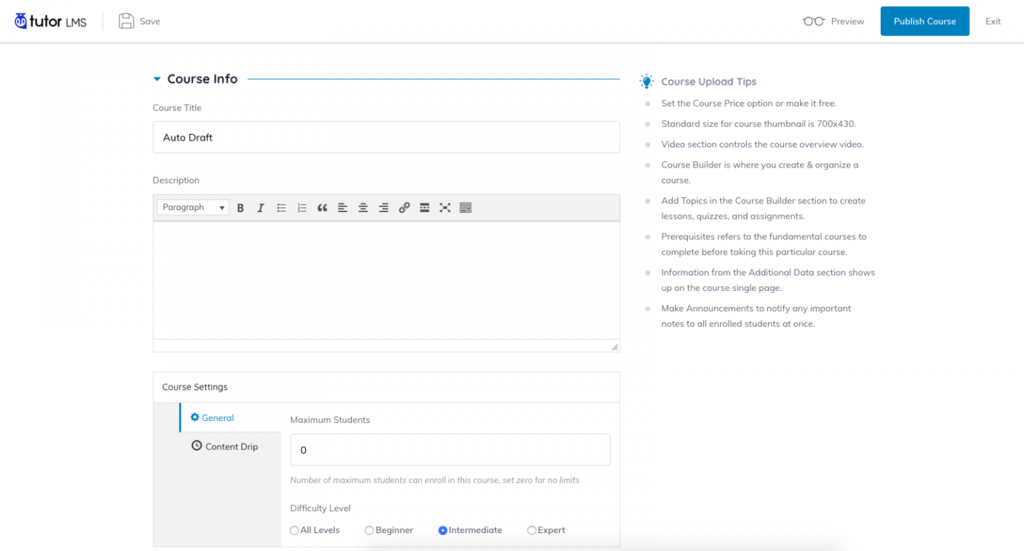
Sin embargo, recuerda que tienes que aprobar tu publicación desde el panel de administración del back-end. Cabe resaltar que todo lo que hay en el back-end está disponible en el front-end.
4. Crea cuestionarios
Para crear cuestionarios el procedimiento es el mismo que explicamos para crear un curso front-end y back-end. Tutor LMS te ofrece un total de 10 tipos de preguntas para los alumnos, cada una con su propio tipo de ventajas y opciones de personalización.
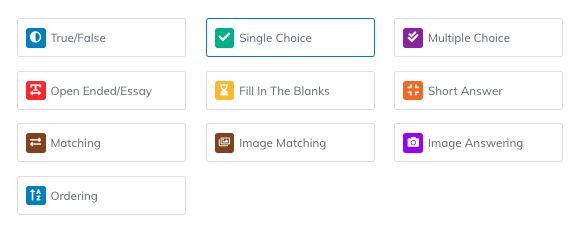
Después de asignar a tu cuestionario un nombre y una descripción opcional, empieza a agregar preguntas y sus respuestas.
Puedes configurar la pregunta para que las opciones sean aleatorias, así como convertirla en una respuesta obligatoria utilizando el botón Respuesta obligatoria. También puedes modificar el peso de la pregunta cambiando los puntos de la respuesta.
Esto es útil para cuando tienes preguntas abiertas que justificadamente deberían tener más puntuación que las preguntas de tipo verdadero/falso solamente.
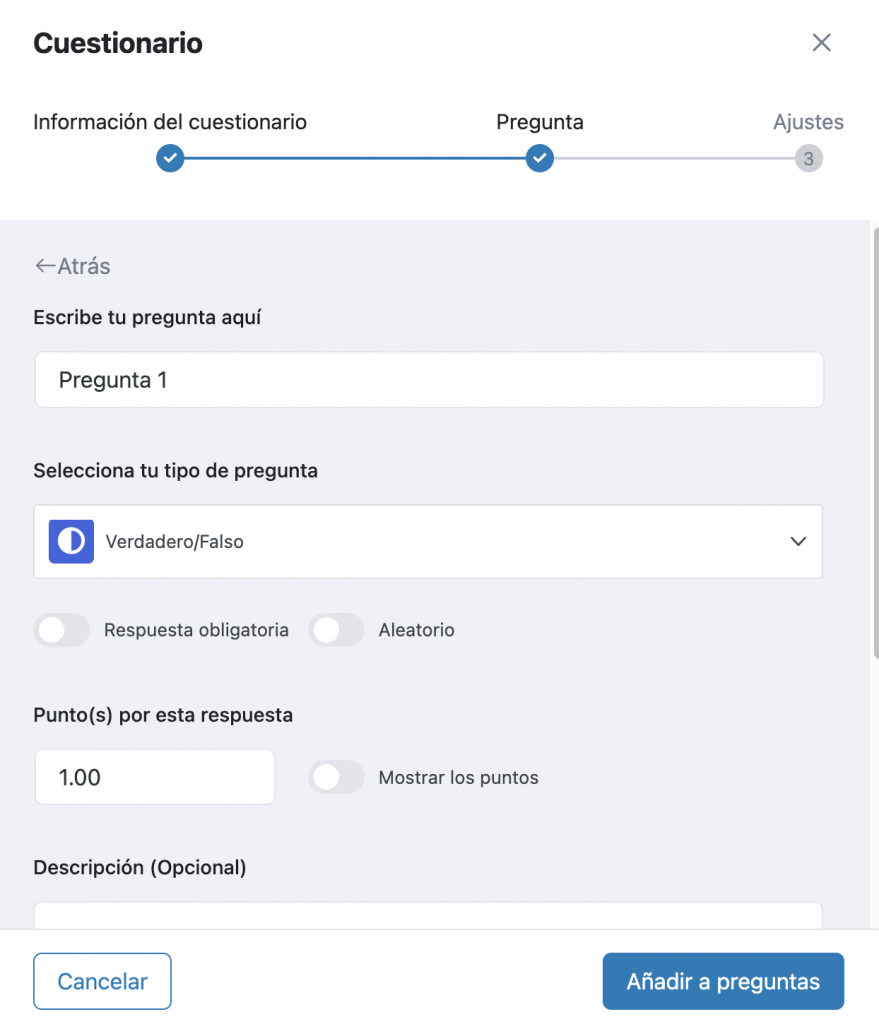
5. Monetiza e integra WooCommerce
Para que tu curso sea premium, primero debes añadir un producto WooCommerce. Para hacerlo, ve a tu panel de administración de WordPress y luego dirigete a WooCommerce -> Productos -> Añadir nuevo. Ahora puedes crear un producto dándole un nombre, descripción, precio normal y precio rebajado.
También puedes añadir un nuevo horario para la venta de este producto. Además, asegúrate de que la opción For Tutor esté marcada para que puedas usar Tutor LMS para la venta del producto. Después de añadir este producto, puedes publicarlo.
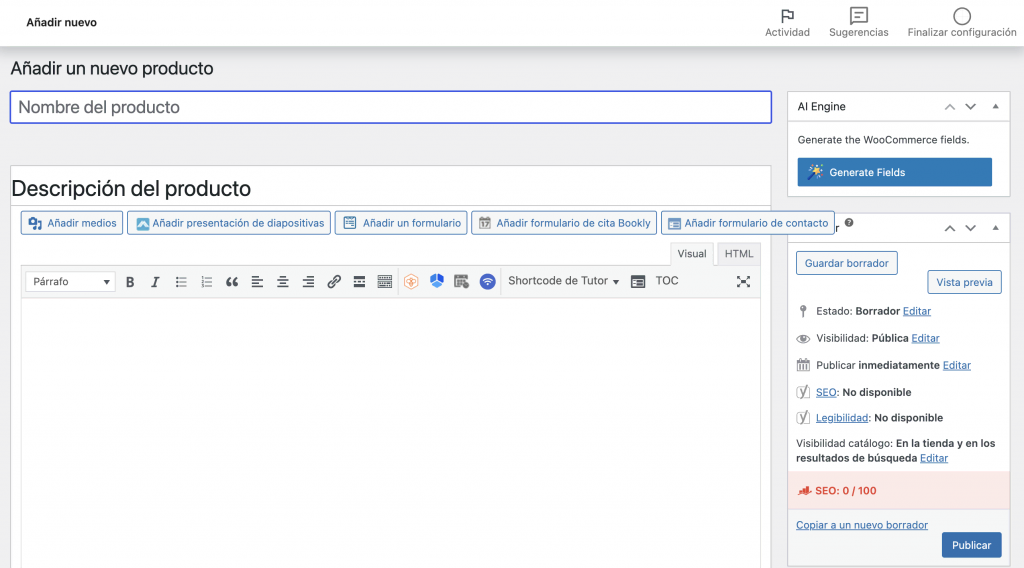
Una vez hecho esto, debes dirigirte al back-end de tu curso y hacer clic en el botón Editar curso para gestionar ese curso.
Desplázate hacia abajo hasta el apartado Agregar Producto, aquí es donde puedes adjuntar un producto de WooCommerce a tu producto y así venderlo.
En el menú desplegable Seleccionar un producto, selecciona el producto que acabas de crear anteriormente. Esto adjuntará el producto de WooCommerce a tu curso. Asegúrate de seleccionar Pagado en la opción Tipo de curso y habrás terminado con el proceso de monetización de tu curso.
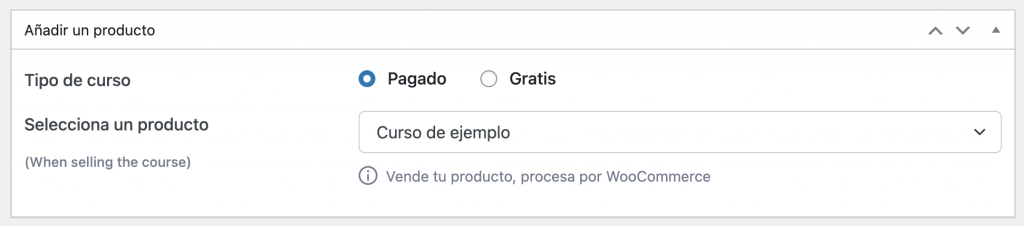
De ahora en adelante, cuando agregues nuevos cursos, debes repetir este proceso de creación de nuevos productos para realizar un seguimiento de las compras realizadas en tu sitio web.

Conclusión
En este artículo hemos visto cómo crear un curso online en tu web para ofrecer directamente a tu público objetivo.
Con Tutor LMS al frente de tu plataforma de eLearning, junto a WooCommerce y Jetpack VideoPress, puedes crear una plataforma de eLearning con facilidad.
Recuerda, para crear tu propio sitio web de venta de cursos online debes:
- Adquirir un nombre de dominio y un plan de hosting web
- Configurar tu sitio web de eLearning
- Subir el contenido de tus cursos
- Crear cuestionarios y contenidos complementarios
- Monetizar tu web y sus cursos
Si tienes comentarios o preguntas sobre la creación de cursos online, no dudes en escribirlos en la sección de abajo.
Aprende más sobre creación de páginas web
30+ Ideas de sitios web exitosas
Cómo instalar Moodle: 3 métodos
Cómo hacer un portfolio profesional

